EXCEL POUR DÉBUTANT - 9 ASTUCES DE SAISIE GAIN DE TEMPS (Retour à la ligne manuel, reproduire...)
HTML-код
- Опубликовано: 19 июл 2024
- ► Recevez le fichier Excel de la vidéo + des exercices complets (avec sujet et corrigé sur Excel) de la formation Excel GRATUITEMENT : cours.excel-en-ligne.fr
🚀 Ma formation Excel (éligible au CPF) : robin-axel.systeme.io/excelsior
► Lien vers la playlist "Apprendre Excel pour débutants" : urlz.fr/fsRx
▬▬▬ 📝 RÉSUMÉ DE LA VIDÉO ▬▬▬▬▬▬▬
Dans cette vidéo, je vous montre 9 astuces de saisie sur Excel.
-----------------------------------------------------------------------
Sommaire :
00:00 : Introduction
00:55 : 1) Insérer un retour à la ligne dans une cellule
02:38 : 2) Reproduire le contenu d'une cellule
04:21 : 3) Passer en mode saisie
05:34 : 4) Saisir les données d'un tableau rapidement
07:28 : 5) Saisir un texte qui commence par un opérateur (= + -)
08:48 : 6) Se déplacer rapidement manuellement
09:28 : 7) Supprimer rapidement du texte dans une cellule
10:07 : 8) Sélectionner une formule ou une plage de cellule renommée
11:05 : 9) Abandonner la saisie en cours
11:47 : Fin
-----------------------------------------------------------------------
1) Insérer un retour à la ligne dans une cellule
Pour sauter une ligne dans une cellule (écrire sur plusieurs lignes dans une même cellule) il faut utiliser le raccourci "ALT + ENTRÉE".
-----------------------------------------------------------------------
2) Reproduire le contenu d'une cellule
- Pour répliquer la cellule du dessus il faut utiliser le raccourci "CTRL + B" (B pour BAS = on recopie en bas la cellule du haut).
- Pour répliquer la cellule de gauche il faut utiliser le raccourci "CTRL + D" (D pur DROITE = on recopie à droite la cellule de gauche).
-----------------------------------------------------------------------
3) Passer en mode saisie
Pour saisir du contenu dans la cellule sélectionnée il faut utiliser la touche "F2".
-----------------------------------------------------------------------
4) Saisir les données d'un tableau rapidement
- Saisie ligne par ligne = Il faut utiliser la touche "TABULATION" pour passer à la cellule de la colonne suivante (à droite) et pour la dernière cellule de la ligne (dernière colonne) il faut utiliser la touche "ENTRÉE" pour basculer sur la prochaine ligne à saisir et ainsi de suite.
- Saisie colonne par colonne = Il faut au préalable sélectionner la plage de cellules dans laquelle on souhaite saisir les données puis effectuer la saisie colonne par colonne en utilisant à chaque fois la touche "ENTRÉE".
-----------------------------------------------------------------------
5) Saisir un texte qui commence par un opérateur (= + -)
Si on tente de saisir un texte qui commence par le signe égal (=), plus (+) ou moins (-) Excel renvoie alors le message d'erreur « # NOM? » qui survient lorsqu’une formule utilise un texte qui n’est pas reconnu par Excel.
= Pour corriger ce problème Il faut utiliser une apostrophe (') en début de saisie pour faire comprendre à Excel qu’il ne s’agit pas d’une formule mais d’un simple texte.
-----------------------------------------------------------------------
6) Se déplacer rapidement dans une cellule
Dans une cellule :
- Pour se déplacer d'un caractère à l'autre il faut utiliser les touches directionnelles gauche droite.
- Pour se déplacer d'un mot à l'autre il faut utiliser le raccourci "CTRL + touches directionnelles gauche droite".
-----------------------------------------------------------------------
7) Supprimer rapidement du texte dans une cellule
Il est possible de supprimer tout le texte situé à droite du curseur en utilisant le raccourci "CTRL + SUPPR".
-----------------------------------------------------------------------
8) Sélectionner une formule ou une plage de cellule renommée
Pour sélectionner une formule ou une plage de cellule renommée sans devoir utiliser la souris pour cliquer dessus il faut commencer par saisir les premières lettres de la formule ou de la plage de cellules renommée puis choisir parmi les résultats proposés et valider le choix avec la touche "TABULATION".
-----------------------------------------------------------------------
9) Abandonner la saisie en cours
Pour abandonner la saisie d'une formule ou d'un texte il suffit d'appuyer sur la touche "ECHAP".
-----------------------------------------------------------------------
#Excel #DébutantExcel #FormationExcel
► Le site : excel-en-ligne.fr/
► FaceBook : / axelrobinformations
EXCEL POUR DÉBUTANT - 9 ASTUCES DE SAISIE GAIN DE TEMPS (Retour à la ligne manuel, reproduire...) #3 : • EXCEL POUR DÉBUTANT - ...


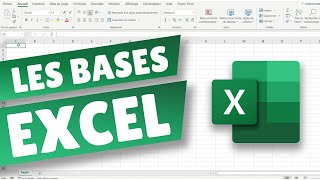






Merci bien pour la vidéo, vos explications sont claires et cela facilite la compréhension.
Bonjour Axel
Merci pour la démonstration.
C'est très bien expliqué
Merci pour votre commentaire !
Merci beaucoup mon professeur c est une leçon incroyable
Un grand Merci pour toutes ces astuces. C'est merveilleux de supers astuces que je ne connaissais pas. Topissime. Mireille
Merci pour votre commentaire ! à bientôt sur la chaîne
Merci pour ces astuces. Ça change ma vie
Je veux vous remercier pour ces utile astuces qui m'ont permette à accélérer dans mon travail
Bonjour, merci pour votre commentaire, super si mes astuces ont pu vous aider ! à bientôt
Merci beaucoup pour les astuces. C'est très utile et on doit le savoir.
Merci beaucoup Axel pour la demo très interressante et facile à appliquer
Merci pour votre commentaire ! à bientôt
astuces pratiques et utiles merci
Bonjour, comme quoi j'ai encore appris des choses. Merci pour ces rappels.
On en apprend tous les jours sur Excel !
C'est super et vraiment incroyable ❤
Mille merci pour votre vidéo, elle est très intéressante.
Merci, c'est génial.
Super astuces. Encore, encore... 😄
Merci !
Merci infiniment pour votre aide.
Merci pour toutes ces astuces. Je les utilise au quotidien.
Bonjour Fatima, super si mes astuces vous sont utiles !
La vidéo est vraiment intéressante, merci🎉🎉
Merci bcp pour toutes ces éclaircissement
Excellent travail, ça augmente en efficacité. MERCI beacoup Axel
Merci pour votre commentaire ! à bientôt sur Excel
Merci 🙏🙏🙏 infiniment. Vous êtes génial
Useful video big thank
Bonjour Axel : Merci pour ces astuces.
Merci pour votre commentaire !
Super et très simple à appliquer. Merci bien
Merci !
Merci beaucoup
Merci Axel, pour votre démonstration. Des astuces permettant le gain de temps dans les tâches quotidiennes de saisie sur Excel
Merci pour votre commentaire ! à bientôt sur la chaîne
Merci pour la vidéo, elle très intéressante.
Merci !
Merci énormément M Axel, c'est très simple a comprendre avec vos astuces
Merci !
d'accord . ça correspond au ctrl D comme Down.
merci
Merci.C'est super enrichissant.
Merci !
Merci des astuces simples mais très utiles
Merci pour votre commentaire !
La vidéo m'a plu. Merci Professeur
Merci !
Merci c'est très bien expliquer
Merci pour les astuces
C'est parfait
excellent merci
merci pour toutes ces astuces j'ai fait une formation Excel avec un centre de formation a distance et je préfère largement tes explications MERCI encore Axel me suis inscrite pour recevoir d'autre astuces venant de ta part .
Merci Marie pour votre commentaire ! J'espère que les prochaines vidéos vous plairont autant
Bravo et merci
Merci
Chapeau🎩
Merci pour ces astuces !
Et merci pour le travail que vous faite !
Merci pour votre commentaire et pour votre soutien !
@@AxelROBINFormations
3:03
Super
Ok
Tu es trop bon!
magnifique
Super les astuces
Merci !
Merci; on apprend à tout âge (80 ans) ....
Il n'est jamais trop tard pour apprendre !
J'aime,la.définition de Excel
c'est très utile
Merci !
Merci Axelle svp
Merci beaucoup pour tout ce que vous faites.
Merci à vous pour votre soutien !
Merci beaucoup pour toutes ces astuces cependant y'a t'il une astuce pour passer de la cellule D2 à B3 et ainsi saisir ligne par ligne dans une zone sélectionnée sans revenir à la colonne A
Merci ir
Bonjour, bravo pour vos vidéo, je cherche a créer un tableau excel afin de calculer mes prix d'achat pour mon commerce , genre sur une ligne le prix d'un objet colonne d'a coté le nombre d'objet et 3 éme colonne le prix des objets additionné mais je ne sais pas comment faire, multiplier des chiffres sur la méme ligne et l'automatiser sur toute les lignes....Merci d'avance.
Merci vraiment pour l'enseignement, svplt quelle marque d'ordinateur avez-vous, pour moi c'est levono ça répond pas à la combinaison alt +ctrl et F2
super professeur
Merci !
Top
merci beaucoup, j'ai vraiment besoin d'apprendre Excel car je suis en train de changer de métier (secrétaire médical) et on nous demande d'apprendre seule, pas facile du tout pourriez m'aider svp.
en appuyant sur le raccourci CTRL B, j'ai constaté qu'il correspond au BOLD (Gras). sur la version anglaise ?
Bonjour, en effet sur la version anglais ce raccourci met le texte en gras
Bonjour, je dois réaliser un travail pour le centre de formation dont je suis en module formation Excel. Il s'agît d'un tableau de réservation dans un camping. J'ai constitué un tableau avec : 1ère ligne date et jour du mois, 1ère colonne de gauche est la colonne des numéros de mobil home et emplacements . J'ai verrouillé les volets. Pour garder en visuel les dates et numéros de location. J'ai établi sur une autre feuille les tarifs haute et basse saison + les autres services dans un tableau de calcul avec une calculette. Maintenant je souhaiterais faire apparaître le total et le détail en € et en texte dans la cellule du jour dans le tableau de résa. De manière à conserver la vente dans chaque cellule où bien plusieurs selon la durée du séjour. Mais, je ne trouve pas la bonne formule. Cela fait des jours que cherche, pouvez-vous m'aider à trouver cette formule que j'ai peine à trouver. J'espère que j'ai été suffisamment clair. Merci pour votre aide qui sera la bienvenue et salvatrice j'en suis sûre. Je peux vous envoyer le tableau comportant les exemples si vous le souhaitez ✨merci
Bonjour Madeleine, merci pour votre mail. Pouvez-vous m'envoyer une capture d'écran de votre fichier par mail : aidebtscg@hotmail.com avec votre commentaire copié/collé
Je souhaite que se calcule tout seul par exemple pour faire mes comptes : B1+A2 = cellule B2. Pour ne pas taper à chaque fois le résultat.
Bonjour, pouvez-vous m'envoyer une capture d'écran à l'adresse mail : aidebtscg@hotmail.com
Merci pour votre formation J'ai besoin d'un laptop acheter svp c'est combien ?
ok
Je suis pour
bonjour Axel! Je sais que je m'adresse à toi un peu tard, mais cela fait plusieurs fois que je t'ai adressé des demandes, sans succès....
Bonjour, vous m'avez contacté par mail ?
Pile à temps pour mofier mes 300 recherches x de cet aprem
Vous devez modifier la source ?
C’est vraiment devenu nul, autrefois, il y’avait la recopie incrémentée en tirant sur le bord inférieur droit de la cellule.🤔🤨
Super
Merci
Merci